Anpassen des Feeds für Benutzer von Azure Virtual Desktop (klassisch) – Azure
Wichtig
Dieser Inhalt gilt für Azure Virtual Desktop (klassisch). Der Dienst unterstützt keine Azure Virtual Desktop-Objekte in Azure Resource Manager. Wenn Sie Azure Virtual Desktop-Objekte in Azure Resource Manager verwalten möchten, helfen Ihnen die Informationen in diesem Artikel weiter.
Sie können den Feed anpassen, damit die RemoteApp- und Remotedesktopressourcen den Benutzern auf erkennbare Weise angezeigt werden.
Zunächst müssen Sie das PowerShell-Modul für Azure Virtual Desktop herunterladen und importieren, um es in Ihrer PowerShell-Sitzung verwenden zu können. Führen Sie anschließend das folgende Cmdlet aus, um sich bei Ihrem Konto anzumelden:
Add-RdsAccount -DeploymentUrl "https://rdbroker.wvd.microsoft.com"
Anpassen des Anzeigenamens für eine RemoteApp
Sie können den Anzeigenamen für eine veröffentlichte RemoteApp ändern, indem Sie ihn festlegen. Standardmäßig ist der Anzeigename identisch mit dem Namen des RemoteApp-Programms.
Um eine Liste der veröffentlichten Anwendungen für eine Anwendungsgruppe abzurufen, führen Sie das folgende PowerShell-Cmdlet aus:
Get-RdsRemoteApp -TenantName <tenantname> -HostPoolName <hostpoolname> -AppGroupName <appgroupname>
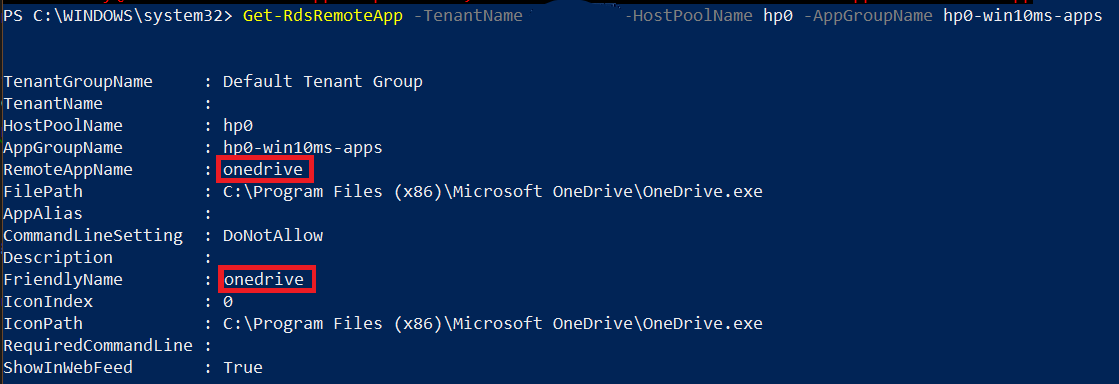
Um einer RemoteApp einen Anzeigenamen zuzuweisen, führen Sie das folgende PowerShell-Cmdlet aus:
Set-RdsRemoteApp -TenantName <tenantname> -HostPoolName <hostpoolname> -AppGroupName <appgroupname> -Name <existingappname> -FriendlyName <newfriendlyname>
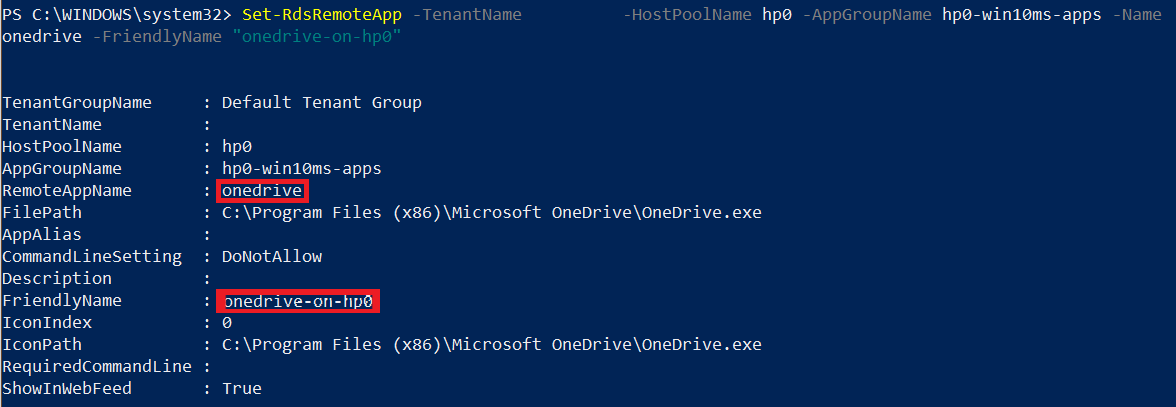
Anpassen des Anzeigenamens für einen Remotedesktop
Sie können den Anzeigenamen für einen veröffentlichten Remotedesktop ändern, indem Sie einen Anzeigenamen festlegen. Wenn Sie einen Hostpool und eine Desktopanwendungsgruppe manuell über PowerShell erstellt haben, lautet der standardmäßige Anzeigename „Sitzungsdesktop“. Wenn Sie einen Hostpool und eine Desktopanwendungsgruppe über die Azure Resource Manager-Vorlage in GitHub oder das Azure Marketplace-Angebot erstellt haben, ist der Standardanzeigename mit dem Namen des Hostpools identisch.
Führen Sie zum Abrufen der Remotedesktopressource das folgende PowerShell-Cmdlet aus:
Get-RdsRemoteDesktop -TenantName <tenantname> -HostPoolName <hostpoolname> -AppGroupName <appgroupname>
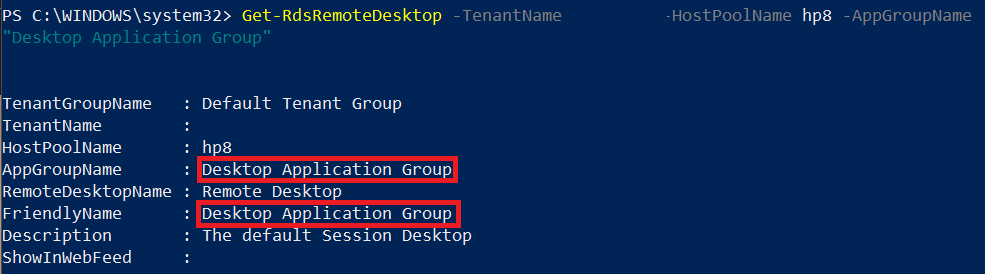
Führen Sie zum Zuweisen eines Anzeigenamens zur Remotedesktopressource das folgende PowerShell-Cmdlet aus:
Set-RdsRemoteDesktop -TenantName <tenantname> -HostPoolName <hostpoolname> -AppGroupName <appgroupname> -FriendlyName <newfriendlyname>
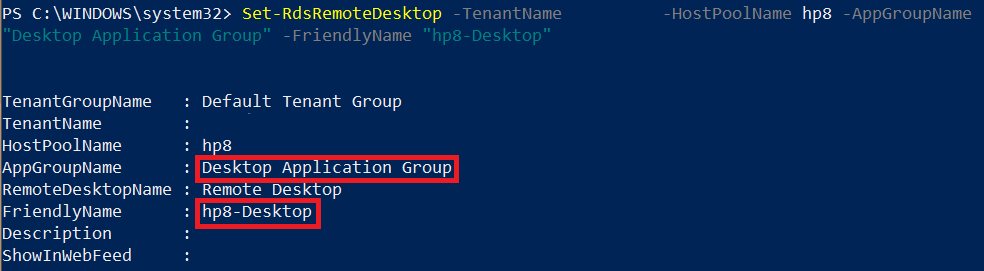
Nächste Schritte
Nachdem Sie den Feed für Benutzer angepasst haben, können Sie sich bei einem Azure Virtual Desktop-Client anmelden, um ihn zu testen. Wechseln Sie dafür zu den Vorgehensweisen für das Herstellen einer Verbindung mit Azure Virtual Desktop: